DNS Unlocker 除去ガイド
DNS Unlockerは、信頼性の高いプログラムではありません。にもかかわらず、それはあなたの国でブロックされているウェブサイトのロックを解除することを約束する可能性があります、このプログラムの主な目的はサード パーティーの広告を紹介することです。これらの広告と対話する場合、このアドウェアのクリエイターはお金を稼ぐ。残念ながら、すべての広告がこのプログラムによって挿入される信頼性が高く、それらと相互作用はお勧めしない主な理由であるとは限りません。実際には、オペレーティング システムから DNS Unlocker を削除することをお勧めします考えています。残念ながら、これは簡単に言うほど。それを完全にあなたの PC から削除してこのアドウェアをアンインストールするのには十分ではありません。DNS Unlocker を排除するために必要な手順を学ぶために読みを続けます。
秘密の DNS Unlocker は、その種の唯一の感染症ではありません。実際には、この広告をサポートするプログラムは、少なくとも 1 つのクローンを DNS キーパーが。したがって、あなたはウェブサイトにアクセス ブロックするため約束プログラムつまずく、思えば 2 回、それらをインストールする前に DNS Unlocker のクローンになる可能性があります。
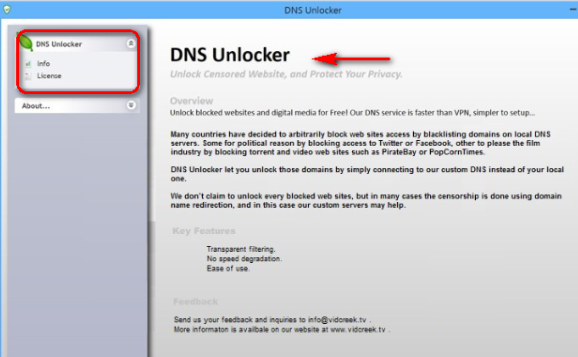
もちろん、ほとんどのユーザーは、この種のリスクを考えることがなくソフトウェアをインストールします。実際には、ほとんど除去を必要とするその他の脅威にバンドルされているこのプログラムを取得します。にもかかわらず、広告をサポートするプログラムは vidcreek.tv で利用可能な悪意のあるインストーラーと一緒に旅行がまた分かった。除去を必要とするプログラムを見つけることに役立つ場合は、マルウェアのスキャナーをインストールするを強くお勧めします。このツールを使用しない場合信頼性の低いプログラムの検出は非常に難しいかもしれません。
ダウンロードの削除ツール削除するには DNS Unlocker
取付けられていて、DNS Unlocker はすぐに広告やポップアップを注入を開始します。これらがランダムにまたは単語を強調表示した後に表示されます。私たちの調査によるとこのプログラムによって挿入された広告が「広告で FlashMall」や「CloudScout による広告」などのランダムに見えるタグで現れる可能性があります。実際には、DNS Unlocker は、タグがランダムなすべてではない理由である CloudScout (別名 CloudGuard) エンジンを使用して作成されました。もちろん、これらの広告をクリックすることができます危険なあるという事実は変更されません。これらの広告と対話する場合は、仮想の詐欺やマルウェアのインストーラーに自分自身を公開可能性があります。一番下の行は、: 悪意のあるプログラムを削除する必要がある場合は、マルウェアの代理店によって使用できるセキュリティ バックドアを開く可能性があるプログラムを削除する必要があります。
DNS Unlocker の除去は、簡単な方法がそれを取り除くに役立つしないために、単純ではないです。この望ましくないプログラムを手動で消去する場合は、悪意のあるプログラムをアンインストールし、次に DNS 設定を変更可能性がある残りの残り物を削除する必要があります。この削除操作の最初の 2 つの手順は、下記のガイドで表されますしかし、それは検索して残り物を削除するあなた次第です。十分な経験豊富な場合より多くのダメージを引き起こす可能性がありますので、あなたのためのこの世話する自動化されたマルウェア除去ソフトウェアを使用することをお勧めします。どのように DNS Unlocker を削除するに関係なく重要な成功して、将来的に他の信頼性および悪意のあるプログラムからオペレーティング システムを保護するために適切なソフトウェアを実装することです。
DNS Unlocker を削除します。
窓 10 から DNS Unlocker を削除/Windows 8/Windows 7/Windows Vista
- 同時に勝利 + R 実行を起動するをタップします。
- コントロール パネルを入力し、メニューを起動する [ok] をクリックします。
- プログラムの下でプログラムのアンインストールをクリックします。
- 削除し、アンインストールしプログラムを右クリックします。
Windows XP から DNS Unlocker をアンインストールします。
- タスク バーの左側に移動し、開始アイコンをクリックします。
- コントロール パネル メニューを開きます。
- 追加またはプログラムの削除をクリックし、変更と削除プログラムに移動します。
- 望ましくないプログラムを識別する、それを選択し、削除] をクリックします。
DNS 設定の変更
窓 10 から DNS Unlocker を終了する/Windows 8/Windows 7/Windows Vista
- 同時に勝利 + R 実行を起動するをタップします。
- コントロール パネルを入力し、メニューを起動する [ok] をクリックします。
- ネットワークとインターネットのメニューを開き、[ネットワークと共有センター] をクリックします。
- アダプターの設定の変更をクリックしてまたは、Windows Vista では、ネットワーク接続の管理を使用する場合。
- 選択したネットワークを右クリックし、[プロパティ]、[ネットワーク] タブに移動します。
- [インターネット プロトコル バージョン 4 (Tcp/ipv4)] をクリックして/インターネット プロトコル バージョン 6 (Tcp/ipv6) とプロパティ] をクリックします。
- IP アドレスを自動的に取得および取得 DNS サーバー アドレスを自動的にし、[ok] をクリックして選択します。
Windows XP から DNS Unlocker を排除します。
- タスク バーの左側に移動し、開始] をクリックします。
- コントロール パネル メニューを開きます。
- [ネットワーク接続] メニューを開き、ローカル エリア接続を右クリックします。
- プロパティをクリックして、インターネット プロトコル (TCP/IP)] を選択し、プロパティを選択します。
- [IP アドレスを自動的に取得して、DNS サーバー アドレスを自動的にし、[ok] をクリックします。
N. B. します。かどうかは、残りのコンポーネントを削除する必要が参照してくださいに信頼性の高いスキャナーをインストールすることを忘れないでください。場合は、すべての脅威を削除しないと、あなたの仮想セキュリティが脆弱な残ることに注意してください。
ダウンロードの削除ツール削除するには DNS Unlocker
* SpyHunter スキャナー、このサイト上で公開は、検出ツールとしてのみ使用するものです。 SpyHunter の詳細情報。除去機能を使用するには、SpyHunter のフルバージョンを購入する必要があります。 ここをクリックして http://www.pulsetheworld.com/jp/%e3%83%97%e3%83%a9%e3%82%a4%e3%83%90%e3%82%b7%e3%83%bc-%e3%83%9d%e3%83%aa%e3%82%b7%e3%83%bc/ をアンインストールする場合は。

